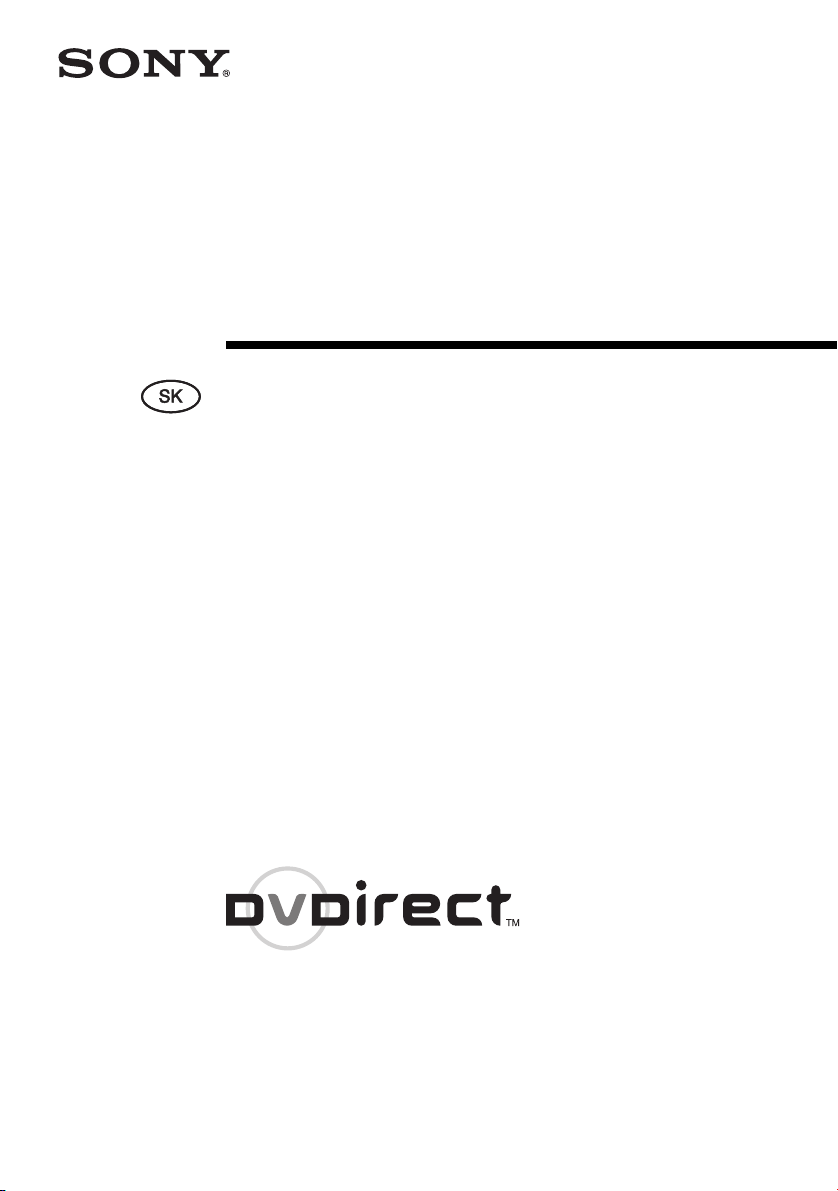
IT
W-273-384-11(2)
Multifunkčný
DVD rekordér
Návod na použitie
JP
FR
VRD-MC5
© 2007 Sony Corporation
DE
ES
IT
CS


P/N 7819901876
VRD-MC5
Návod na jednoduché nastavenie
TM
© 2007 Sony Corporation Printed in Czech Republic (EU)
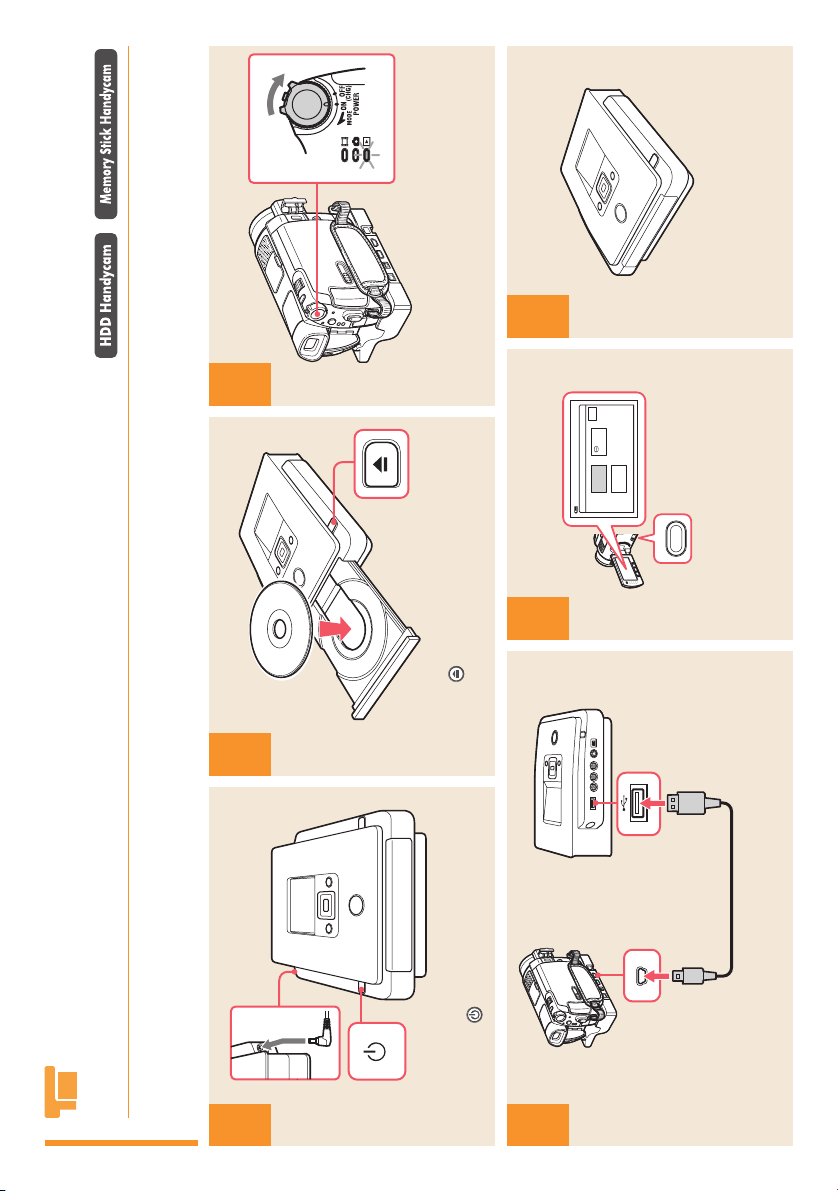
®
3
2
Zapnite kamkordér.
60min
USB SELECT
Stlačte a vložte prázdny disk.
END
PUTER
COM-
DISC
BURN
Chvíľu vyčkajte, kým sa kopírovanie
nedokončí.
PRINT
PictBridge
DISC BURN
Stlačením tlačidla DISC BURN
spustite nahrávanie.
HANDCAM
zapnite DVDirect.
Kopírovanie z kamkordéra Handycam
pomocou tlačidla DISC BURN
Pripojte AC adaptér a sieťovú šnúru
Jednoduchým stlačením tlačidla DISC BURN na kamkordéri Handycam spustíte kopírovanie video
záznamov nasnímaných od posledného nahrávania pomocou tlačidla DISC BURN.
1
a stlačením
4 5 6
Kamkordér a DVDirect prepojte pomocou USB kábla
(nedodávaný).
Návod na jednoduché nastavenie

®
USB SELECT
END
60min
USB SELECT
END
DISC
BURN
COM-
PUTER
PictBridge
PRINT
60min
3
2
7
Zapnite kamkordér.
6
Stlačte a vložte prázdny disk.
Po dokončení sa disk
automaticky vysunie.
Stlačením spustite
nahrávanie.
Na LCD monitore
kamkordéra stlačte
tlačidlo pre médium,
z ktorého kopírujete.
HANDCAM
zapnite DVDirect.
Kopírovanie z kamkordéra Handycam
Prípravy na USB prepojenie sa podľa daného kamkordéra
Kamkordér a DVDirect prepojte pomocou USB kábla
(nedodávaný).
Skopírovanie všetkých video záznamov z kamkordéra Handycam na DVD disky.
1
Návod na jednoduché nastavenie
Pripojte AC adaptér a sieťovú šnúru
a stlačením
4 5
môžu líšiť. Pozri návod na použitie kamkordéra.
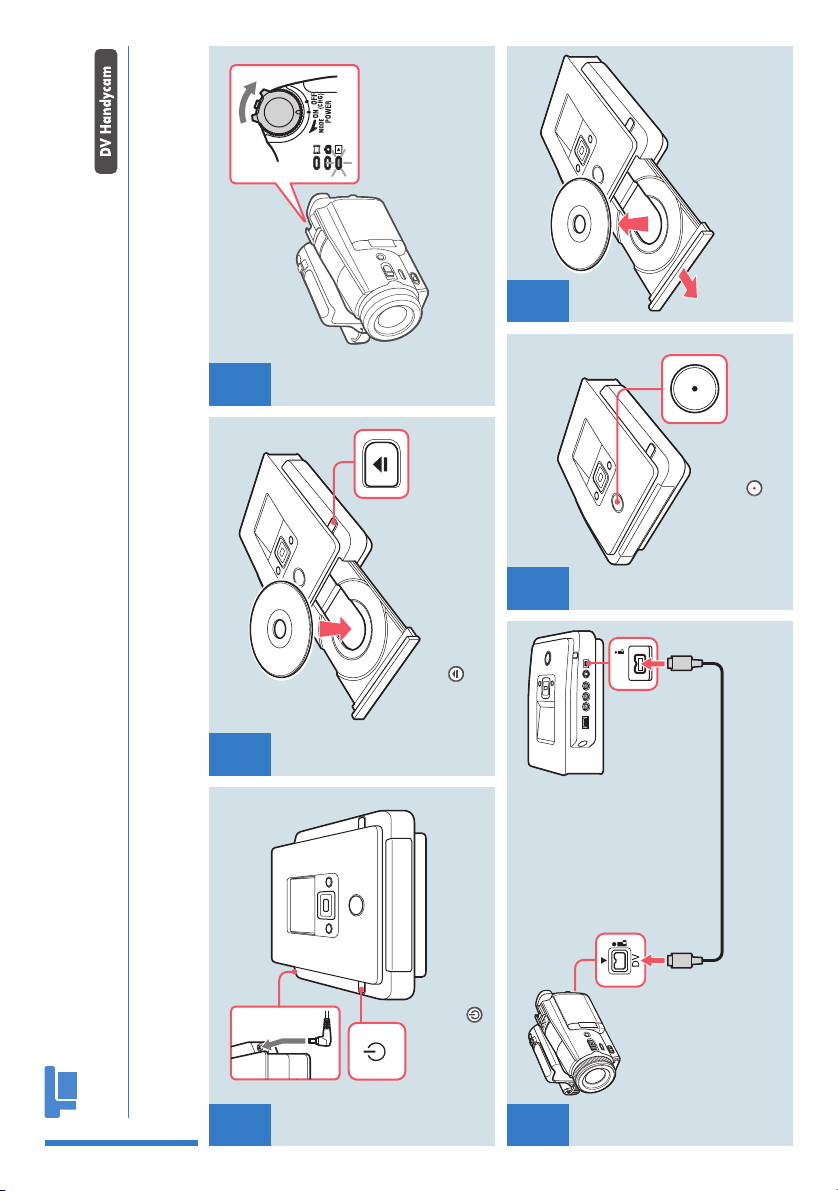
®
3
2
6
Zapnite kamkordér a nastavte ho do režimu
PLAY/EDIT.
DV IN
Stlačte a vložte prázdny disk.
Po dokončení sa disk
automaticky vysunie.
nahrávanie.
zapnite DVDirect.
Kopírovanie z kamkordéra Handycam
Pripojte AC adaptér a sieťovú šnúru
Skopírovanie celej DV kazety na DVD disk.
1
Návod na jednoduché nastavenie
a stlačením
4 5
Kamkordér a DVDirect prepojte pomocou DV kábla (nedodávaný). Stlačením spustite
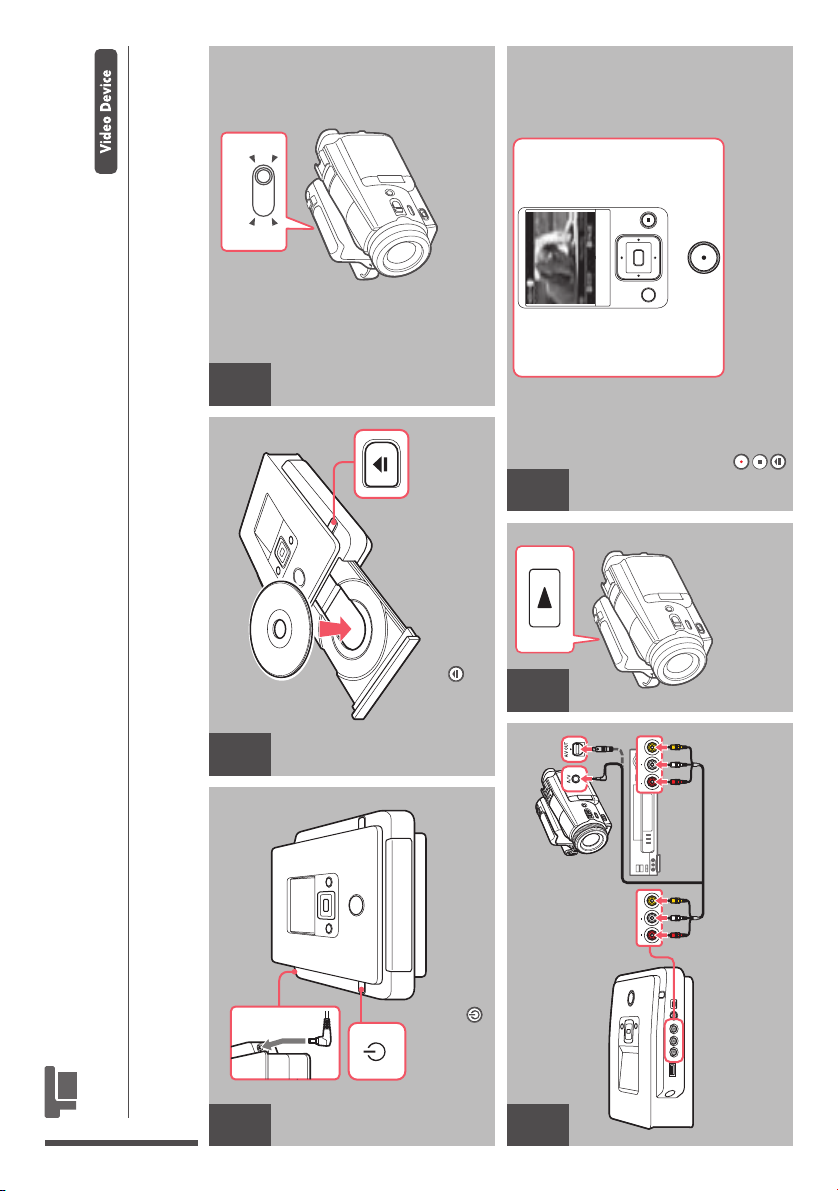
Power ON !
3
Zapnite a nastavte video zariadenie do režimu
prehrávania video záznamu.
6
Stlačte a vložte prázdny disk.
RETURN
Spustite/pozastavte/obnovte nahrávanie.
Zastavte nahrávanie.
Vyberte disk.
Prehrávanie video
záznamu spustite
ovládacími prvkami
na video zariadení.
2
zapnite DVDirect.
Kopírovanie z kamkordéra alebo
iného video zariadenia
Pripojte AC adaptér a sieťovú šnúru
Nahrávanie zvolených úsekov z video kazety na DVD disk.
a stlačením
1
Návod na jednoduché nastavenie
4 5
алдбо
П ¾ТБЖММТС УЖБВММТСÉ
П ¾ТБЖМЖЛ УЖБВМЖЛÉ
Video zariadenie a DVDirect prepojte pomocou
vhodných káblov (nedodávané).

5
Po dokončení stlačte
a vyberte disk.
Stlačte a vložte prázdny disk.
21
Nahrávanie fotografií
Skopírovanie všetkých fotografií z pamäťovej karty na DVD disk.
Návod na jednoduché nastavenie
Pripojte AC adaptér a sieťovú šnúru a stlačením zapnite DVDirect.
4
3
Stlačením spustite
nahrávanie.
CFSD xD
Do príslušného slotu vložte pamäťovú kartu.


Bezpečnostné
predpisy
VÝSTRAHA
Aby ste predišli riziku vzniku požiaru alebo
úrazu elektrickým prúdom, nevystavujte
zariadenie dažďu ani vlhkosti.
Aby ste predišli riziku vzniku požiaru alebo
úrazu elektrickým prúdom, na zariadenie
neklaďte nádoby naplnené kvapalinou,
napríklad vázy.
Zariadenie neumiestňujte do uzatvorených
priestorov ako je knižnica a pod.
UPOZORNENIE:
Používanie optických pomôcok spolu s týmto
zariadením zvyšuje riziko poškodenia zraku.
Laserový lúč použitý v tomto multifunkčnom
DVD rekordéri môže poškodiť zrak, a preto
sa nepokúšajte rozoberať zariadenie. Prípadné
opravy prenechajte na autorizovaný servis.
Toto zariadenie je klasifikované ako výrobok
CLASS 1 LASER. Označenie CLASS 1
LASER PRODUCT je umiestnené na spodnej
časti zariadenia.
CLASS 1
LASER PRODUCT
LASER KLASSE 1
PRODUKT
LUOKAN 1 LASERLAITE
KLASS 1 LASER APPARAT
Tento štítok upozorňujúci na výskyt
laserového žiarenia je umiestnený vo vnútri
puzdra ochranného krytu lasera.
Tento symbol upozorňuje
na výskyt nebezpečného
napätia na odizolovaných
častiach vo vnútri zariadenia,
ktoré môže spôsobiť úraz
elektrickým prúdom.
Tento symbol upozorňuje
na dôležité pokyny týkajúce
sa používania alebo údržby
(servisu) tohto zariadenia,
ktoré sa nachádzajú v tomto
návode.
Tento grafický symbol je umiestnený
na spodnej časti zariadenia.
Dôležité bezpečnostné pokyny
1) Prečítajte si tieto pokyny.
2) Uchovajte si tieto pokyny.
3) Venujte pozornosť všetkým výstrahám.
4) Dodržujte všetky pokyny.
5) Nepoužívajte toto zariadenie v blízkosti
vody.
6) Zariadenie čistite len suchou handričkou.
7) Neblokujte žiadne ventilačné otvory.
Zariadenie umiestnite podľa pokynov výrobcu.
8) Zariadenie neumiestňujte do blízkosti
zdrojov tepla, ako sú radiátory, ohrievače,
sporáky a iné zariadenia (vrátane
zosilňovačov), ktoré produkujú teplo.
9) Neupravujte nasilu bezpečnostné prvky
koncovky (polarizovaná alebo uzemnená)
sieťovej šnúry. Polarizovaná koncovka má
dva kolíky, z ktorých je jeden širší.
2

Uzemnená koncovka má dva kolíky a tretiu
dierku na uzemnenie. Širší kolík alebo
uzemňovacia dierka sú bezpečnostné prvky.
Ak vaša koncovka tvarovo nepasuje do
elektrickej zásuvky, kontaktujte elektrikára
za účelom výmeny nepoužiteľnej zásuvky.
10) Na sieťovú šnúru nestúpajte, ani ju
nepricviknite, najmä v mieste koncoviek,
objímok a v mieste, kde vychádza zo zariadenia.
11) Používajte len doplnky/príslušenstvo
určené výrobcom.
12) Používajte len s vozíkom, podstavcom,
statívom, konzolou alebo stolíkom určenými
výrobcom, alebo predávanými so zariadením.
Ak používate vozík, dávajte pozor pri pohybe
vozíka so zariadením, aby nedošlo k úrazu
následkom prevrátenia.
13) Počas búrky, alebo ak neplánujete
zariadenie dlhší čas používať, zariadenie
odpojte od elektrickej siete.
14) Opravy prenechajte na autorizovaný servis.
Servis je potrebný, ak sa zariadenie akokoľvek
poškodilo (napr. poškodenie sieťovej šnúry
alebo jej koncovky, vniknutie kvapaliny alebo
predmetov do zariadenia, zariadenie zmoklo
alebo navlhlo, nefunguje štandardne alebo
spadlo).
Súlad s predpismi FCC
Toto zariadenie bolo testované a bolo zistené,
že vyhovuje požiadavkám stanoveným pre
digitálne zariadenia triedy B v zhode s časťou
15 predpisov FCC. Tieto predpisy boli
zavedené z dôvodu zabezpečenia dostatočnej
a primeranej ochrany proti rušeniu pri
inštaláciách zariadení v obytných oblastiach.
Toto zariadenie generuje, používa a môže
vyžarovať výkon v oblasti rádiových
frekvencií a ak nie je inštalované v súlade
s príslušnými inštrukciami, môže spôsobovať
rušenie a nežiaduce interferencie.
Nie je však možné zaručiť, že sa rušenie
v špecifických prípadoch nevyskytne aj
pri správnej inštalácii.
Ak zariadenie spôsobuje rušenie príjmu
rozhlasového a televízneho vysielania, čo je
možné overiť zapnutím a vypnutím zariadenia,
užívateľ by sa mal pokúsiť odstrániť rušenie
pomocou nasledujúcich opatrení:
- Zmeniť orientáciu alebo umiestnenie
prijímacej antény.
- Zväčšiť vzdialenosť medzi zariadením
a prijímačom.
- Zapojiť zariadenie do zásuvky v inom
elektrickom obvode, než je zapojený
prijímač.
- Konzultovať problém s predajcom, prípadne
so skúseným rádio/TV technikom.
Upozorňujeme vás, že akoukoľvek zmenou
alebo zásahom do zariadenia, ktoré nie sú
výslovne uvedené v tomto návode na použitie,
sa zbavujete práva na prípadnú reklamáciu
tohto zariadenia.
Výrobcom tohto zariadenia je spoločnosť Sony
Corporation, 1-7-1 Konan Minato-ku Tokyo,
108-0075 Japonsko. Autorizovaným
predstaviteľom ohľadom záležitostí týkajúcich
sa nariadení EMC a bezpečnosti zariadenia je
spoločnosť Sony Deutschland GmbH,
Hedelfinger Strasse 61, 70327 Stuttgart,
Nemecko. Ohľadom služieb alebo záručných
záležitostí použite adresy poskytnuté
v samostatnom servisnom alebo záručnom liste.
Poznámky k AC adaptéru
• V blízkosti zariadenia by sa mala nachádzať
elektrická zásuvka tak, aby bola ľahko
dostupná.
• Používajte len dodávaný AC adaptér
a sieťovú šnúru.
• Nikdy nepoužívajte iné AC adaptéry.
Môže to zapríčiniť poruchu zariadenia.
• AC adaptér pripojte do ľahko dostupnej
elektrickej zásuvky.
• Nedotýkajte sa AC adaptéra mokrými
rukami.
• V prípade výskytu akýchkoľvek
neštandardných odchýlok v prevádzke
AC adaptér okamžite odpojte od elektrickej
siete.
• Ak je to potrebné, v závislosti od tvaru
príslušnej elektrickej zásuvky použite
komerčne dostupný adaptér.
• Zariadenie je pod stálym napätím, kým je
pripojené do elektrickej siete, aj keď je
samotné zariadenie vypnuté.
Identifikačný štítok je umiestnený na spodnej
časti zariadenia.
3
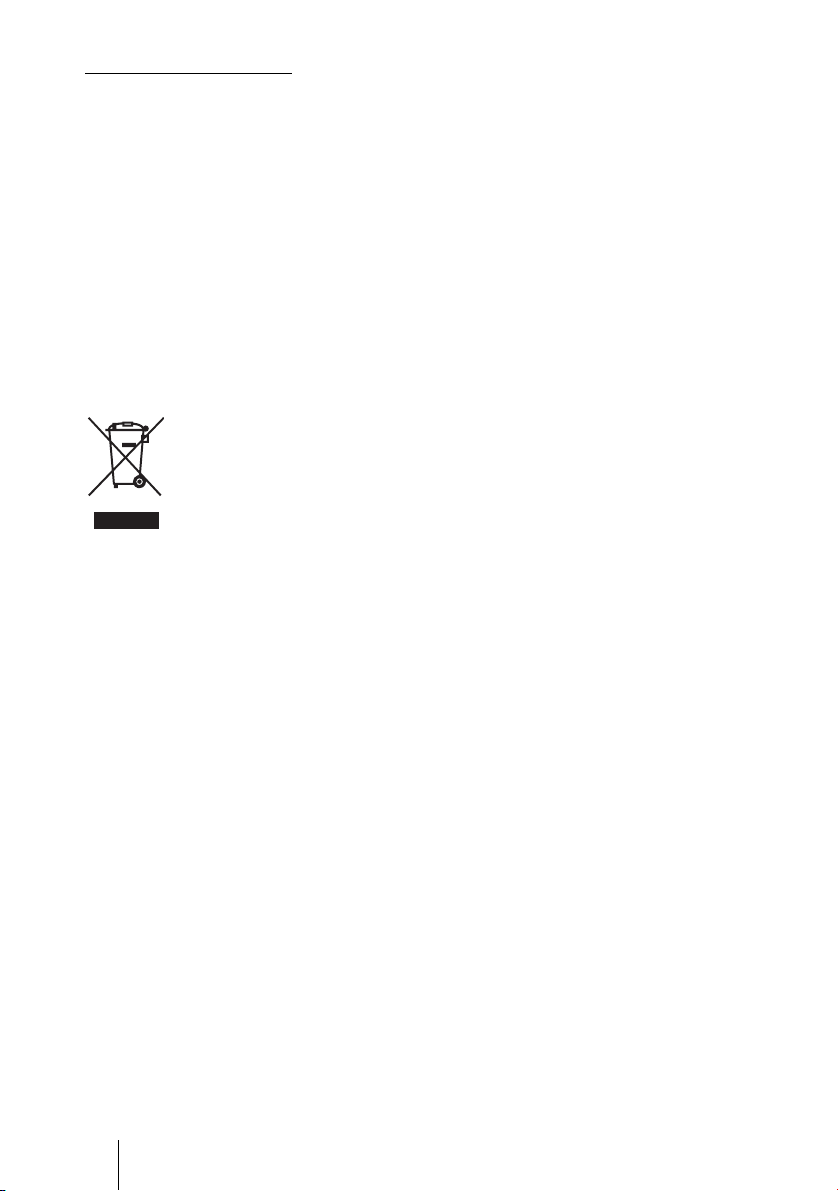
Upozornenie pre spotrebiteľov
Záznam majiteľa
Typový štítok je umiestnený na spodnej časti
zariadenia. Výrobné číslo si poznačte do
kolónky nižšie. Keď budete kontaktovať
autorizovaného predajcu Sony ohľadom
tohto zariadenia, informujte ho o uvedených
označeniach/číslach.
Model: VRD-MC5
Výrobné číslo: ________
Likvidácia starých elektrických
a elektronických zariadení
(Platí v Európskej únii a ostatných
európskych krajinách so zavedeným
separovaným zberom)
Tento symbol na výrobku alebo
obale znamená, že s výrobkom
nemôže byť nakladané ako
s domovým odpadom. Miesto
toho je potrebné ho doručiť do
vyhradeného zberného miesta
Tým, že zaistíte správne zneškodnenie,
pomôžete zabrániť potencionálnemu
negatívnemu vplyvu na životné prostredie
a ľudské zdravie, ktoré by v opačnom prípade
hrozilo pri nesprávnom nakladaní s týmto
výrobkom. Recyklácia materiálov pomáha
uchovávať prírodné zdroje. Pre získanie
ďalších podrobných informácií o recyklácii
tohto výrobku kontaktujte prosím váš miestny
alebo obecný úrad, miestnu službu pre zber
domového odpadu alebo predajňu, kde ste
výrobok zakúpili.
na recykláciu elektrozariadení.
4
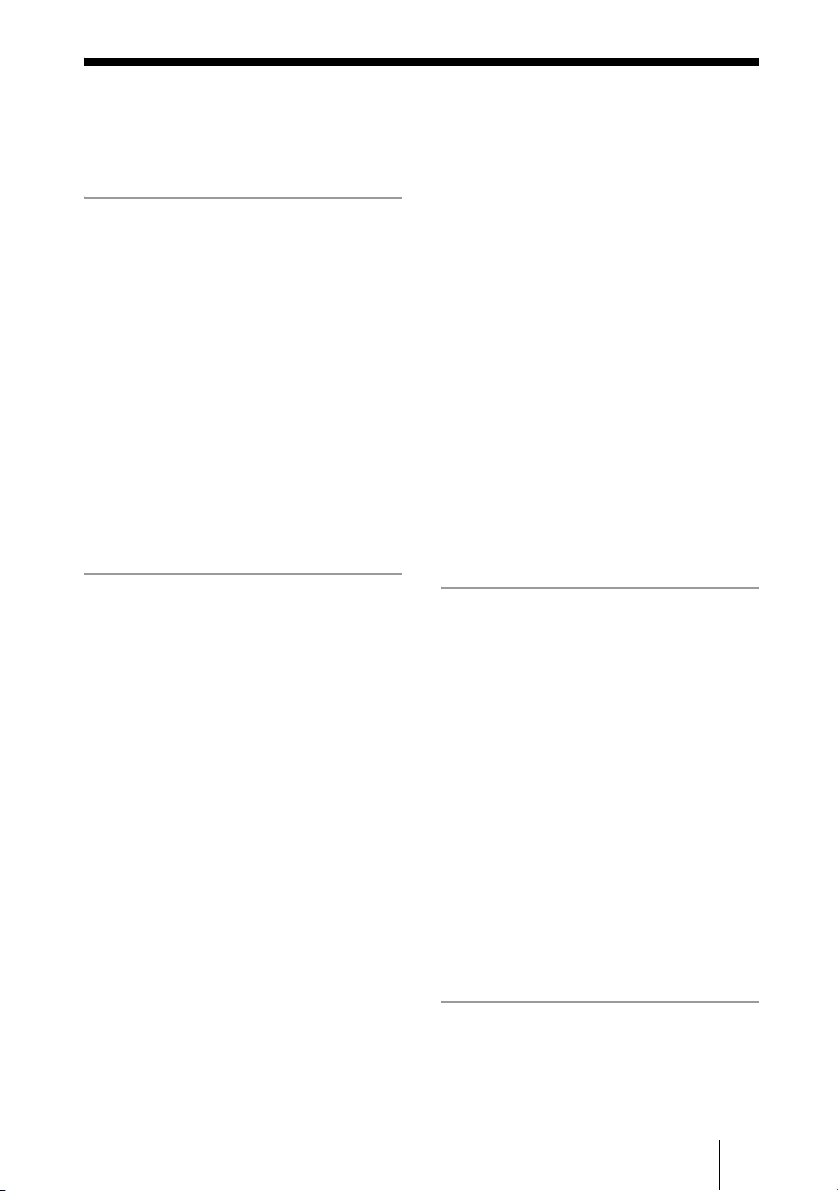
Obsah
Bezpečnostné predpisy ...................2
Informácie o zariadení
DVDirect
Funkcie ...........................................8
O tomto návode ..............................9
Obsah balenia ...............................11
Časti a ovládacie prvky ................12
Zapnutie/Vypnutie ........................16
Navigačné zobrazenie ................ 17
Sprístupnenie funkcií z Menu ....18
Vloženie disku .............................. 19
Vloženie pamäťovej karty ............. 21
Vytvorenie Video DVD disku
Vytvorenie Video DVD a AVCHD
disku .............................................22
Typy kopírovania ....................... 22
Video DVD a AVCHD disky ..... 25
Kamkordéry/video zariadenia,
kvalita záznamu a rozhranie .......27
Vhodné disky ............................. 29
Vytvorené Video DVD a AVCHD
disky ...........................................30
Kopírovanie z kamkordéra Handycam®
(HDD/Memory Stick)
–Kopírovanie jediným stlačením– ....32
Kopírovanie z kamkordéra Handycam
(HDD/Memory Stick)
–Používanie režimu kopírovania– .....35
Pred výberom režimu
kopírovania… .............................35
Kopírovanie celého obsahu ........ 37
Prírastkové kopírovanie ............. 38
®
Kopírovanie Playlistu .................40
Kopírovanie zvolených scén .......41
Kopírovanie z kamkordéra
Handycam
Pred výberom režimu
kopírovania… .............................43
Kopírovanie celého obsahu .........45
Spájané kopírovanie ....................46
Kopírovanie z kamkordéra
Handycam
digitálneho DV kamkordéra ..........48
Pred výberom režimu
kopírovania… .............................48
Kopírovanie celého obsahu .........49
Manuálne kopírovanie ................50
Kopírovanie z video zariadení ......52
®
(DVD) .......................43
®
(DV/D8) alebo
Vytvorenie Photo DVD
disku
Vytvorenie Photo DVD disku .......55
Typy kopírovania ........................55
Vytvorené Photo DVD disky
–Typy Photo DVD diskov– ........56
Kamkordéry/foto zariadenia,
záznamové médium a rozhranie ....57
Vhodné disky pre vytvorenie Photo
DVD diskov ................................58
Vytvorené Photo DVD disky ......58
Kopírovanie fotografií uložených
na pamäťovej karte/kamkordéri
Handycam
®
...................................60
Uzatvorenie/Prehranie
vytvoreného DVD disku
Vybratie/Uzatvorenie vytvoreného
disku ..............................................65
5

Prehranie Video DVD a Photo DVD
disku ..............................................68
Setup (Nastavenia)
Ponuka nastavení Setup ................71
Rec Quality (Kvalita záznamu) .....72
Auto Stop Timer (Časovač
automatického zastavenia) .........72
Auto Chapter (Automatické
označovanie kapitol) ...................72
DVD Menu
(Menu DVD disku) .....................73
Slideshow Music
(Prezentácia s hudbou) ...............73
Slideshow Creation
(Vytvorenie prezentácie) ............74
Finalize disc (Uzatvoriť disk) ..... 74
Erase disc (Vymazať disk) .......... 76
System Info
(Systémové informácie) .............77
Demo (Predvádzanie) .................77
Color System
(Prenosový systém (norma)) ......77
Language (Jazyk) .......................77
Ďalšie informácie
Disky .............................................78
Kompatibilné zapisovateľné
disky ...........................................78
Pamäťové karty .............................79
Pamäťové karty “Memory
Stick” ..........................................79
Pamäťové karty CompactFlash/SD/
xD-Picture ..................................80
Bezpečnostné upozornenia ...........81
Technické údaje ............................82
6
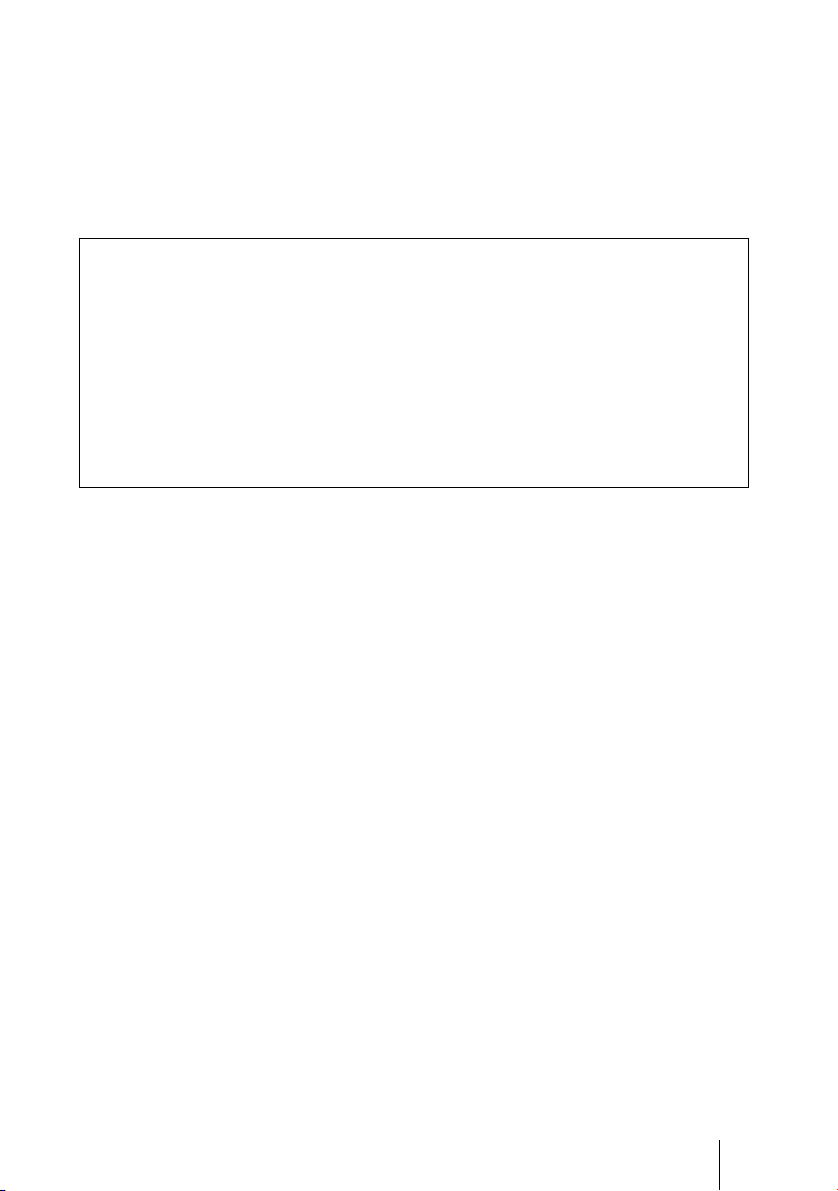
• DVDirect, Handycam, CyberShot, Memory Stick a ich logá sú obchodné značky alebo ochranné
známky spoločnosti Sony Corporation.
• “PLAYSTATION” je ochranná známka spoločnosti Sony Computer Entertainment Inc.
• Ďalšie názvy systémov a zariadení tu používané sú ochranné známky alebo obchodné značky
ich príslušných vlastníkov, aj keď sa označenia ™ a ® v texte nepoužívajú.
• Vyrobené na základe licencie spoločnosti Dolby Laboratories.
Dolby a symbol dvojité-D sú obchodné značky spoločnosti Dolby Laboratories.
• Autorizovaný softvér pre toto zariadenie sa používa na základe licencie spoločnosti eSOL Co. Ltd.
❑ Záručné podmienky sú platné, len ak sa dodávané príslušenstvo používa
v špecifikovanom alebo odporúčanom systémovom prostredí v súlade s dokumentáciou
a vzťahujú sa len na toto zariadenie DVDirect. Naše servisné služby a podpora
sa poskytuje len v zmysle uvedených záručných podmienok.
❑ Nenesieme zodpovednosť za prípadné poškodenie PC alebo iných zariadení,
nekompatibilitu so špeciálnym hardvérom, prevádzkové problémy spôsobené
nesprávnou inštaláciou softvéru, stratu dát, diskov alebo iné druhotné alebo vedľajšie
škody, ku ktorým môže dôjsť pri používaní tohto zariadenia.
❑ Záručné podmienky a užívateľská podpora pre toto zariadenie je platná len v krajinách
alebo predajných regiónoch špecifikovaných v záručnom liste.
❑ Právo na zmeny z dôvodu vylepšovania zariadenia vyhradené.
Autorské práva
TV programy, filmy, videokazety, disky a iné materiály môžu byť chránené autorskými
právami. Neautorizované nahrávanie takýchto materiálov môže byť v rozpore so zákonmi
o autorských právach. Taktiež môže byť potrebný súhlas prevádzkovateľa káblovej
televízie a/alebo vlastníka programu pri nahrávaní z káblového rozvodu pomocou tohto
zariadenia.
7

B
Informácie o zariadení DVDirect
Funkcie
Zariadenie DVDirect umožní jednoducho nahrávať video záznamy alebo fotografie.
Nie je potrebné použiť PC.
RETURN
Vytvorenie Video DVD diskov
• Môžete nahrávať video záznamy z pripojených kamkordérov a AV zariadení priamo
na DVD disky bez potreby používať PC.
• Na DVD disk môžete skopírovať celý obsah pevného disku (HDD), pamäťovej karty
Memory Stick, iného DVD disku alebo kazety DV kamkordéra jediným stlačením
tlačidla nahrávania.
Vytvorenie Photo DVD diskov
• Môžete archivovať fotografie z pamäťovej karty a z pripojených kamkordérov priamo
na DVD disky bez potreby používať PC.
• Môžete tiež vytvoriť prezentácie (Slideshow) fotografií, ktoré bude možné prehrať
na DVD prehrávačoch.
AVCHD kopírovanie
Môžete nahrať HD (High Definition - Vysoké rozlíšenie) video záznamy nasnímané
HD kamkordérmi Sony Handycam
Podrobnosti o kompatibilite AVCHD diskov pozri “Poznámky o kompatibilite diskov
formátu AVCHD” na str. 26.
Navigačné zobrazenie
DVDirect automaticky zistí vložené pamäťové karty a disky a druh vstupných signálov
z pripojených zariadení. Následne zobrazí hlásenie s informáciou a ďalšej potrebnej
operácii. Prípravy na nahrávanie sa vykonajú bez akýchkoľvek zložitých operácií
s tlačidlami.
®
(HDD/Memory Stick) v ich pôvodnom formáte.
8
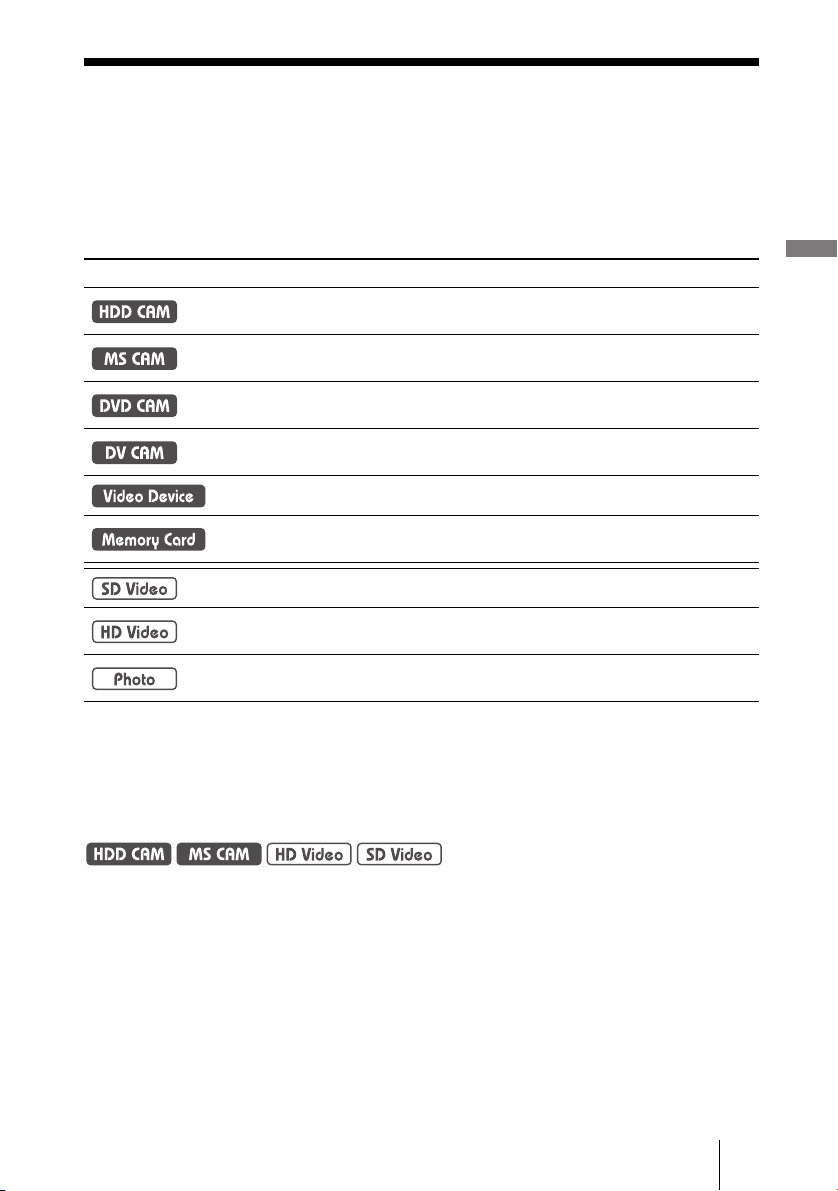
O tomto návode
Podľa typu pripojeného zariadenia alebo obrazovej kvality (High Definition - vysoké
rozlíšenie (ďalej len HD) alebo Standard Definition - štandardné rozlíšenie (ďalej len SD))
vám DVDirect umožní realizovať nasledovné operácie.
V tomto návode sú pri názvoch kapitol uvádzané rôzne ikony pre jednotlivé operácie
alebo obrazové kvality. Význam týchto ikon je nasledovný.
Ikona Význam
Funkcie dostupné pre kamkordéry Sony Handycam
na pevný disk
Funkcie dostupné pre kamkordéry Sony Handycam
snímajúce na pamäťovú kartu Memory Stick
Funkcie dostupné pre kamkordéry Sony Handycam
na 8 cm DVD disk
Funkcie dostupné pre kamkordéry Sony Handycam
digitálne DV kamkordéry snímajúce na digitálne videokazety
Funkcie dostupné pre rôzne kamkordéry alebo video zariadenia
Funkcie dostupné pre pamäťové karty Memory Stick, Memory Stick Duo,
SD Card, xD-Picture Card, Compact Flash
Kopírovanie video záznamov nasnímaných v obrazovej kvalite SD
Kopírovanie video záznamov nasnímaných v obrazovej kvalite HD
(AVCHD formát)
Kopírovanie statických záberov nasnímaných digitálnym fotoaparátom alebo
kamkordérom Sony Handycam
* V tomto návode označenie Handycam® zodpovedá kamkordéru Sony. Označenie HD Handycam®
a AVCHD Handycam
pozri str. 27 a 57.
®
potom zodpovedá AVCHD-kompatibilnému HD kamkordéru. Podrobnosti
®
®
(HDD) snímajúce
®
(Memory Stick)
®
(DVD) snímajúce
®
(DV/D8) alebo
Kopírovanie video záznamov z kamkordéra Handycam® (HDD/Memory Stick)
1 str. 32
Informácie o zariadení DVDirect
Vytvorte si DVD disk z video záznamu nasnímaného kamkordérom Handycam
(HDD/Memory Stick). Pripojte kamkordér Handycam
Dostupné funkcie:
Kopírovanie jediným stlačením tlačidla na kamkordéri Handycam
®
k DVDirect pomocou USB kábla.
®
Kopírovanie celého obsahu
Prírastkové kopírovanie
Kopírovanie Playlistu
Kopírovanie zvolených scén
®
9

Kopírovanie video záznamov z kamkordéra Handycam® (DVD) 1 str. 43
®
Vytvorte si DVD disk z video záznamu nasnímaného kamkordérom Handycam
Pripojte kamkordér Handycam
®
k DVDirect pomocou USB kábla.
(DVD).
Dostupné funkcie:
Kopírovanie celého obsahu
Spájané kopírovanie
Kopírovanie video záznamov z digitálneho DV kamkordéra 1 str. 48
Vytvorte si DVD disk z video záznamu nasnímaného kamkordérom Handycam
(DV/D8) alebo digitálnym DV kamkordérom. Pripojte Handycam
®
alebo digitálny
®
DV kamkordér k DVDirect pomocou DV (i.LINK) kábla.
Dostupné funkcie:
Kopírovanie celého obsahu
Manuálne kopírovanie
Kopírovanie video záznamov z rôznych video zariadení 1 str. 52
Vytvorte si DVD disk z video záznamu nasnímaného vašim kamkordérom alebo z video
záznamu z iného zariadenia vybaveného výstupným video konektorom. Na pripojenie
zariadenia použite AV kábel dodávaný s vašim kamkordérom alebo štandardný video
alebo S-video kábel.
Dostupné funkcie:
Manuálne kopírovanie
Kopírovanie fotografií z pamäťových kariet
1 str. 60
Vytvorte si DVD disk z fotografií nasnímaných vašim digitálnym fotoaparátom
a uložených na pamäťovej karte.
Dostupné funkcie:
Kopírovanie celého obsahu, Kopírovanie zvolených fotografií
Kopírovanie fotografií z kamkordéra Handycam
®
(HDD/DVD/Memory Stick)
1 str. 60
Vytvorte si DVD disk z fotografií nasnímaných kamkordérom Handycam
(HDD/DVD/Memory Stick).
Dostupné funkcie:
Kopírovanie celého obsahu, Kopírovanie zvolených fotografií
10
®
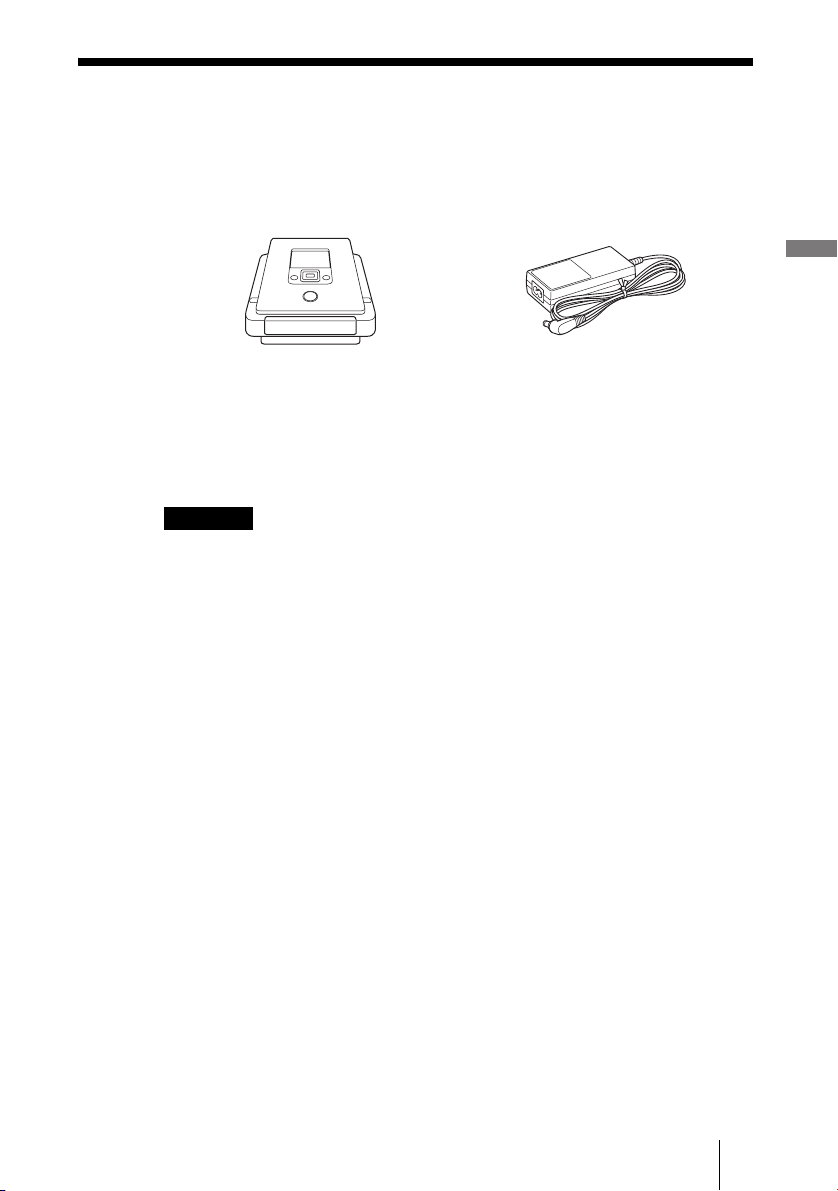
Obsah balenia
Skontrolujte, či balenie obsahuje nasledovné položky. Ak niektorá z položiek
chýba, alebo je poškodená, kontaktujte predajcu.
• DVDirect •AC adaptér
• Sieťová šnúra
• Návod na jednoduché nastavenie
• Návod na použitie (tento návod)
• Záručný list
Poznámka
Použite vhodnú sieťovú šnúru pre váš región alebo krajinu.
Informácie o zariadení DVDirect
11

Časti a ovládacie prvky
5
Predná a zadná časť
4321
A Tlačidlo 1 (zapnutie)
Zapnutie/vypnutie DVDirect.
B Vrchný panel
V tejto časti sú umiestnené tlačidlá a displej na ovládanie DVDirect (str. 13).
C Nosič disku
Vložte disk popisom nahor (str. 19).
D Tlačidlo Z (vysunutie)
Otvorenie/zatvorenie nosiča disku.
E Konektor DC IN
Pripojenie dodávaného AC adaptéra (str. 16).
Spodná časť
1
A Ovládač núdzového vysunutia
Ak nie je možné vysunúť nosič disku pomocou tlačidla Z (vysunutie), vypnite a prevráťte
DVDirect. Tenkým nástrojom posuňte ovládač.
12

Vrchný panel
1
2
RETURN
3
4
5
A Displej
Zobrazenie ponuky Menu, obrazu z prehrávacieho zariadenia alebo pamäťovej karty.
B Tlačidlo Mm<,(kurzor)/ (výber)
Výber funkcie.
C Tlačidlo (zastavenie)
Zastavenie nahrávania.
D Tlačidlo RETURN
Obnovenie zobrazenia Menu alebo predchádzajúceho zobrazenia pri ovládaní DVDirect.
E Tlačidlo (nahrávanie)
Spustenie nahrávania.
Počas nahrávania svieti načerveno.
Informácie o zariadení DVDirect
13

Ľavý bočný panel
45321
R-AUDIO IN-L VIDEO IN S VIDEO IN DV IN
HANDCAM
A USB konektor (Typ A)
Pripojenie USB kábla (nedodávaný)
pri pripájaní kamkordéra Handycam
B Konektory AUDIO IN L/R
Pripojenie audio koncoviek AV kábla
(nedodávaný) pri prepájaní DVDirect
s video zariadením (kamkordér
alebo VCR).
C Konektor VIDEO IN
Pripojenie video koncovky AV kábla
(nedodávaný) pri prepájaní DVDirect
s video zariadením (kamkordér
alebo VCR).
D Konektor S VIDEO IN
®
.
Pripojenie S-video kábla (nedodávaný)
pri prepájaní DVDirect s video
zariadením vybaveným S-video
konektorom (kamkordér alebo VCR).
E Konektor DV IN (4-pinový)
Pripojenie DV (i.LINK) kábla
(nedodávaný) pri prepájaní DVDirect
s DV kamkordérom vybaveným
DV konektorom.
14

Pravý bočný panel
4321
A LED kontrolka pre pamäťovú kartu
Svieti nažlto pri sprístupňovaní pamäťovej karty.
B Slot pre pamäťovú kartu Memory Stick Duo
Vloženie karty “Memory Stick Duo”.
C Slot pre rôzne pamäťové karty
Vloženie karty “Memory Stick”, SD Card alebo xD-Picture Card.
D Slot pre pamäťovú kartu CompactFlash
Vloženie karty CompactFlash.
Informácie o zariadení DVDirect
15

B
Informácie o zariadení DVDirect
Zapnutie/Vypnutie
1 Pripojte dodávanú sieťovú šnúru do AC adaptéra.
2 Koncovku AC adaptéra pripojte do konektora DC IN
na DVDirect.
3 Koncovku sieťovej šnúry pripojte do elektrickej zásuvky.
Poznámky
• Používajte len dodávanú sieťovú šnúru a AC adaptér.
• Nepoužívajte poškodené káble, napr. káble s deformovanými konektormi.
4 Stlačte tlačidlo 1 (zapnutie).
16
Po zapnutí displeja a zobrazení loga DVDirect sa zobrazí ďalšie zobrazenie
v závislosti od aktuálneho stavu DVDirect. Podrobnosti pozri “Navigačné
zobrazenie” na str. 17. Keď stlačíte RETURN, zobrazí sa Menu. Podrobnosti
pozri “Sprístupnenie funkcií z Menu” str. 18.
Vypnutie napájania
Znova stlačte tlačidlo 1 (zapnutie).

Navigačné zobrazenie
Po zapnutí DVDirect automaticky zistí vložené pamäťové karty, DVD disky
a vstupné signály z pripojených zariadení. Na displeji sa potom zobrazí
hlásenie indikujúce spôsob prípravy na nahrávanie. Podľa tohto hlásenia
môžete automaticky pristúpiť k zamýšľanému nahrávaniu bez potreby
komplikovaných operácií s tlačidlami.
Hlásenia a obrázky indikujú ďalšie operácie,
ktoré treba vykonať.
Informácie o zariadení DVDirect
Pri nahrávaní video záznamov z HD kamkordéra Handycam
Ak k DVDirect pripojíte HD kamkordér Handycam® (HDD/Memory Stick),
video záznamy sa nahrávajú pomocou operácií z navigačného zobrazenia
nasledovne.
• Ak nahrávate len HD video alebo HD aj SD video záznam, DVDirect
automaticky zistí HD video záznam a nahrá ho na disk.
• Ak nahrávate len SD video záznam, DVDirect ho automaticky nahrá na disk.
Poznámka
Ak HD kamkordérom Handycam
záznam, použite ponuku Menu (str. 18).
®
snímate HD aj SD video záznam a chcete nahrať SD video
®
17
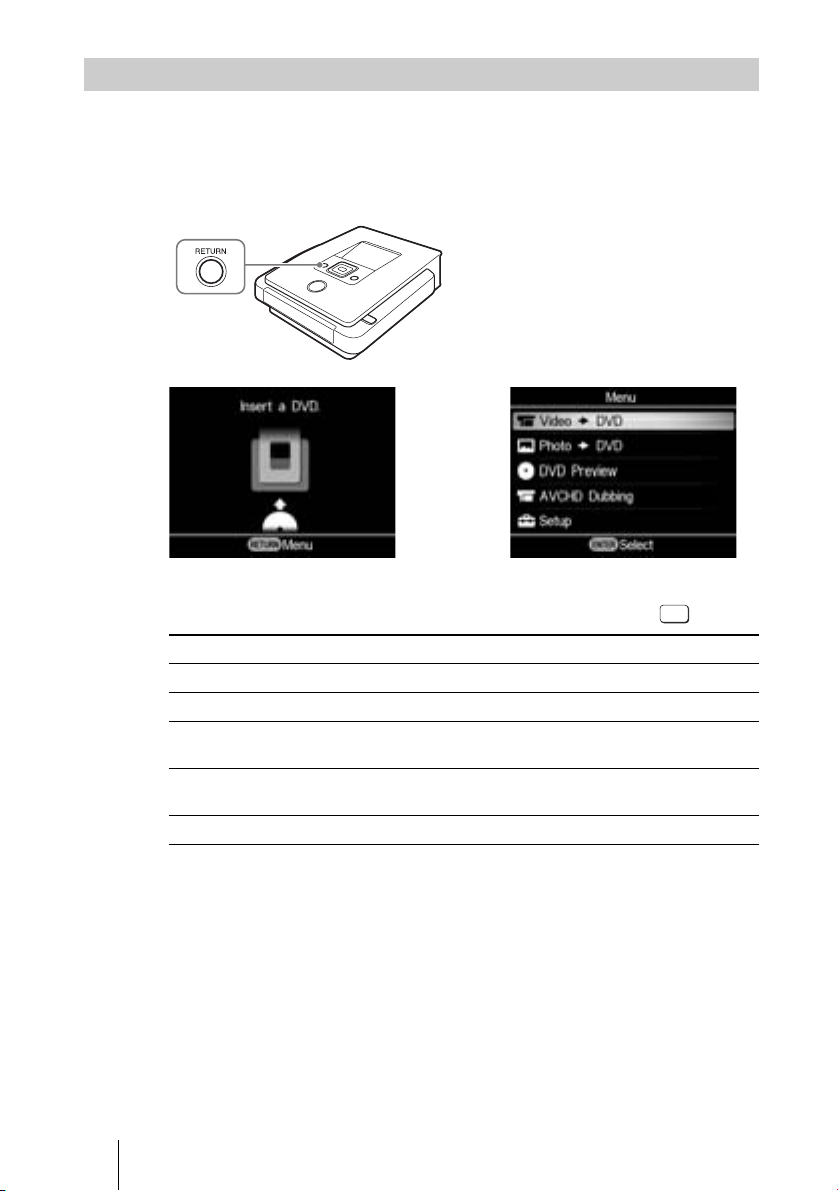
Sprístupnenie funkcií z Menu
Nahrávanie je možné vykonať manuálne zvolením volieb z Menu. Z Menu tiež
môžete sprístupniť nastavovacie zobrazenie (ponuka Setup) a vykonať rôzne
nastavenia.
Stlačením RETURN obnovíte zobrazenie Menu (zobrazenie Menu nie je
možné obnoviť počas nahrávania alebo z niektorých prevádzkových stavov).
Stláčaním M alebo m zvoľte požadovanú operáciu a stlačte tlačidlo (výber).
Menu Funkcia
Video , DVD Vytvorenie Video DVD disku (
Photo , DVD Vytvorenie Photo DVD disku (str. 60).
DVD Preview
AVCHD Dubbing
Setup Konfigurácia rôznych nastavení (str. 71).
Prehranie vytvoreného Video DVD alebo Photo DVD disku
(str. 68).
Nahrávanie HD video záznamu na disk pri pripojení
HD kamkordéra Handycam
,
str. 35, 52).
®
k DVDirect.
18
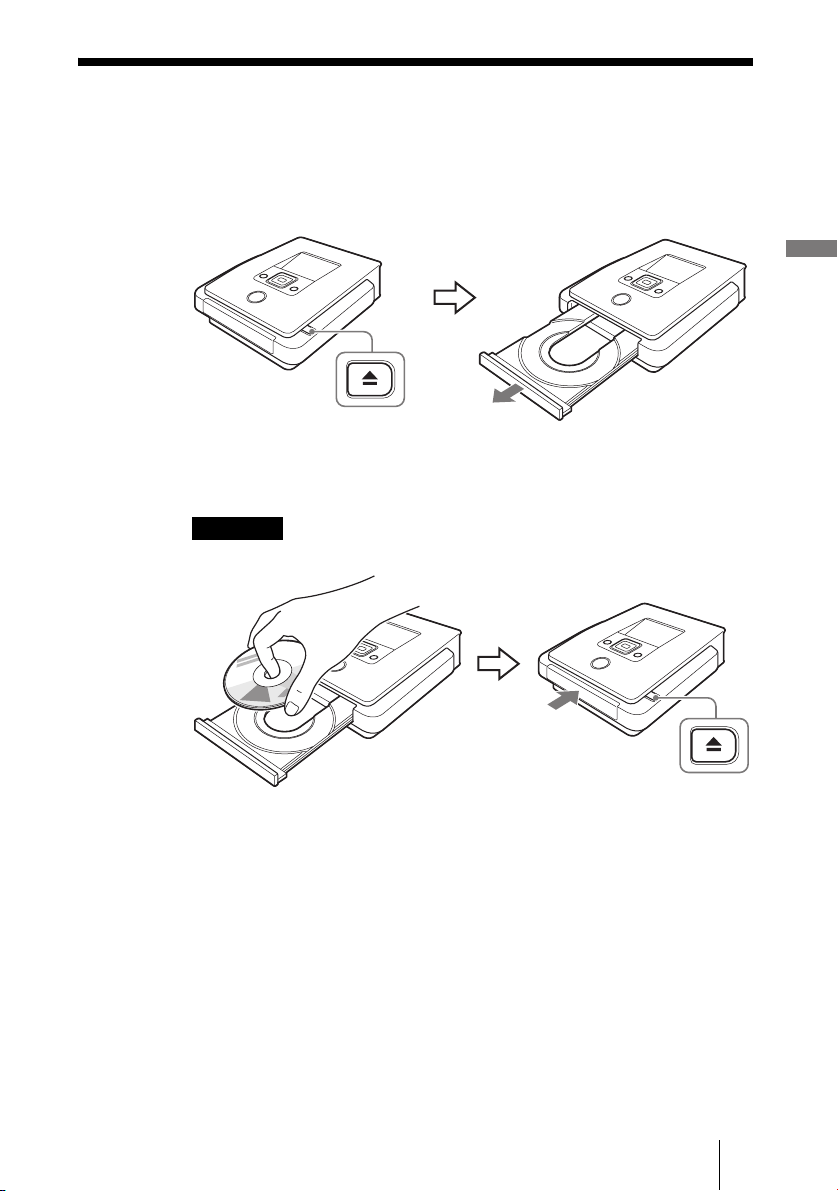
Vloženie disku
Disk vložte nasledovným postupom, keď je DVDirect zapnutý.
1 Stlačte tlačidlo Z (vysunutie).
Nosič disku sa vysunie.
2 Na nosič disku položte disk popisom nahor a znova stlačte
tlačidlo Z (vysunutie).
Poznámka
Nedotýkajte sa strany disku určenej pre záznam.
Informácie o zariadení DVDirect
Po opätovnom stlačení tlačidla Z (vysunutie) sa nosič disku zatvorí a DVDirect začne
načítavať vložený disk.
19

Ak vložíte nový disk
Keď pripojíte video zariadenie do konektora VIDEO IN, S VIDEO IN
alebo DV IN a budete manuálne kopírovať na nový disk (str. 50), zobrazí
sa nasledovné zobrazenie.
Ak nahrávate, stláčaním M alebo m zvoľte “OK” a stlačte tlačidlo (výber).
Spustí sa formátovanie. Dokončenie môže trvať niekoľko sekúnd.
Pri iných typoch kopírovania sa disk môže naformátovať automaticky podľa
režimu kopírovania.
Formátovanie je nevyhnutný proces pred nahrávaním na disk.
Poznámka
Pri disku naformátovanom podľa hlásenia v tomto zobrazení je možné nahrávať video záznam
len cez konektor VIDEO IN, S VIDEO IN alebo DV IN. Pri formátovaní DVD+RW alebo
DVD-RW disku podľa hlásenia v tomto zobrazení je možné používať disk na nahrávanie
v iných režimoch kopírovania, napr. AVCHD kopírovanie (AVCHD Dubbing), ak vymažete
obsah disku.
20
